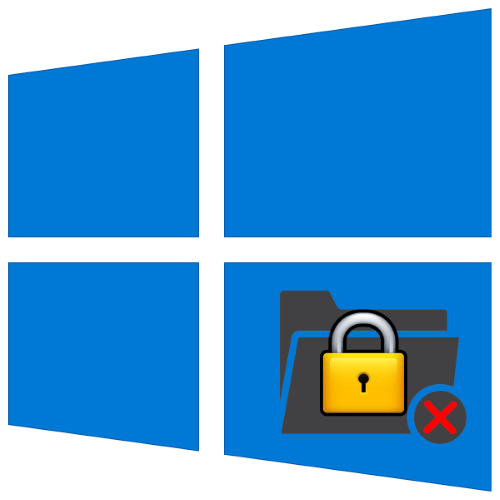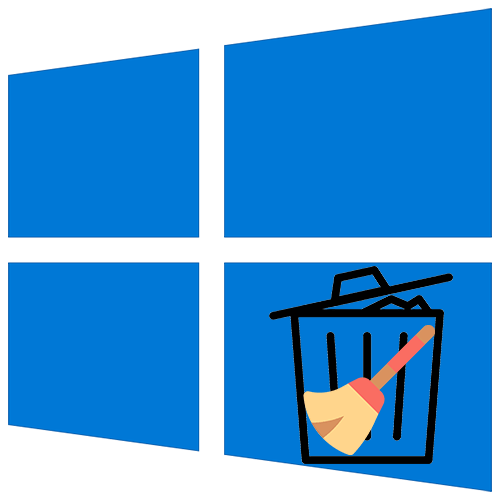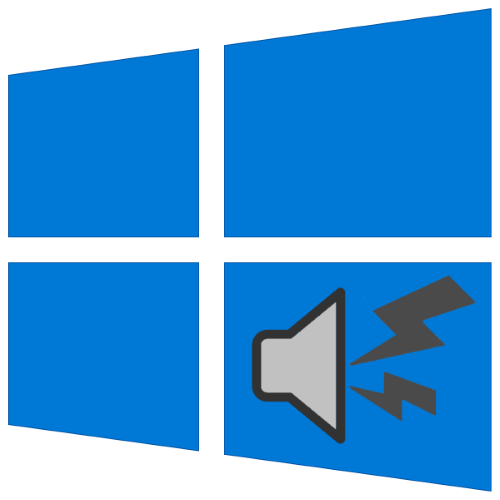Зміст
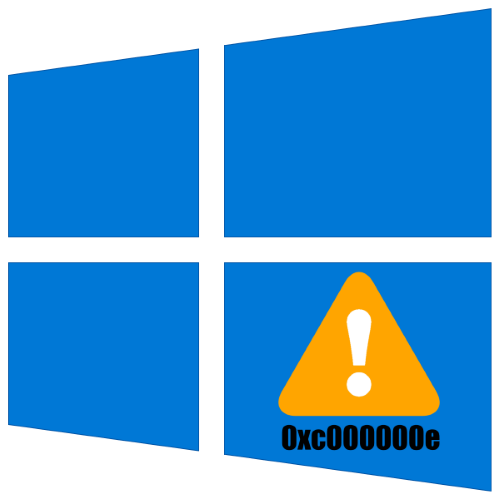
Користувачі "десятки «часом стикаються з наступною неполадкою: працездатна раніше система випадає в» синій екран смерті", відображаючи код помилки 0xc000000e. Давайте розберемося, чому це відбувається і як усунути проблему.
Виправлення помилки 0xc000000e
Розшифровка коду помилки підказує, що вона з'являється через збої завантажувального запису &8212; дані пошкоджені або не розпізнаються з іншої причини.
Спосіб 1: відновлення завантажувача Windows 10
Основною причиною появи розглянутої неполадки є порушення цілісності завантажувального запису операційної системи. Її можна відновити, але для цього буде потрібно установча флешка «десятки».
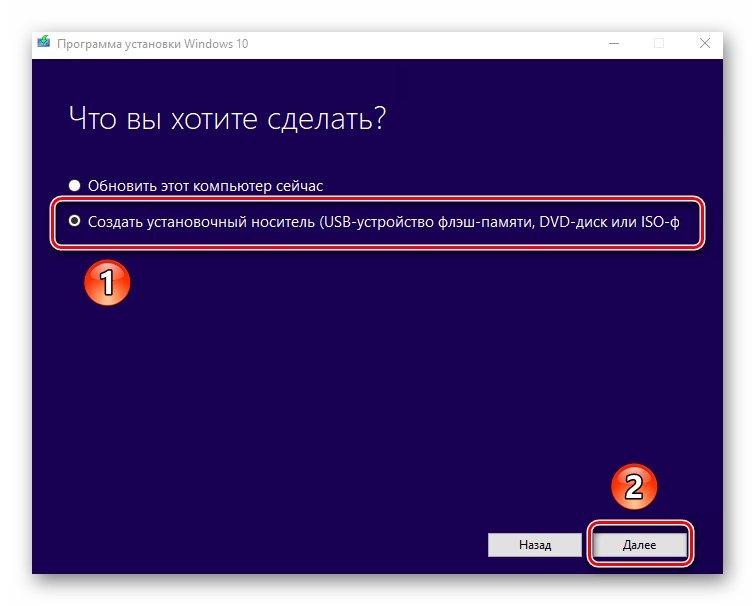
Детальніше:
створення завантажувальної флешки Windows 10
способи відновлення завантажувача Windows 10
Спосіб 2: налаштування BIOS
Також помилка з таким кодом з'являється у випадках, коли виставлений неправильний порядок завантаження в Біосе – наприклад, на перше місце призначений інсталяційний носій або другий жорсткий диск. Отже, для усунення проблеми потрібно встановити коректний порядок завантаження. У кожній версії мікропрограми плати це відбувається по-різному, але загальний алгоритм наступний:
- Увійдіть в BIOS вашого комп'ютера будь-яким зручним способом.
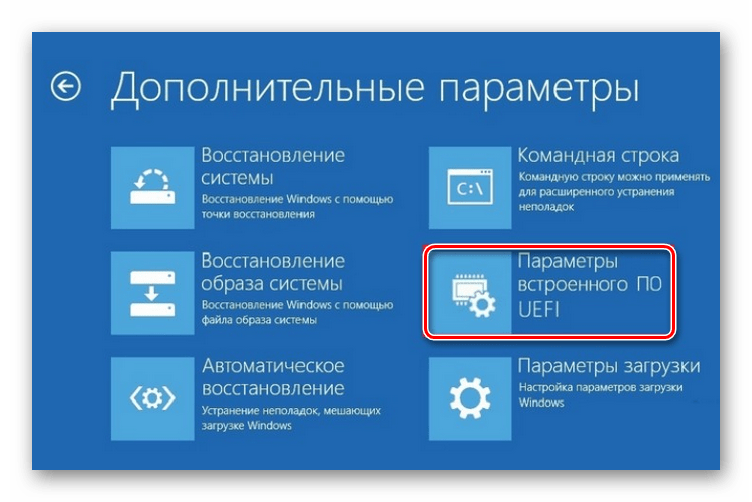
- У текстових версіях мікропрограми відкрийте закладку «Boot»
,
«System»
або
«Advanced»
.
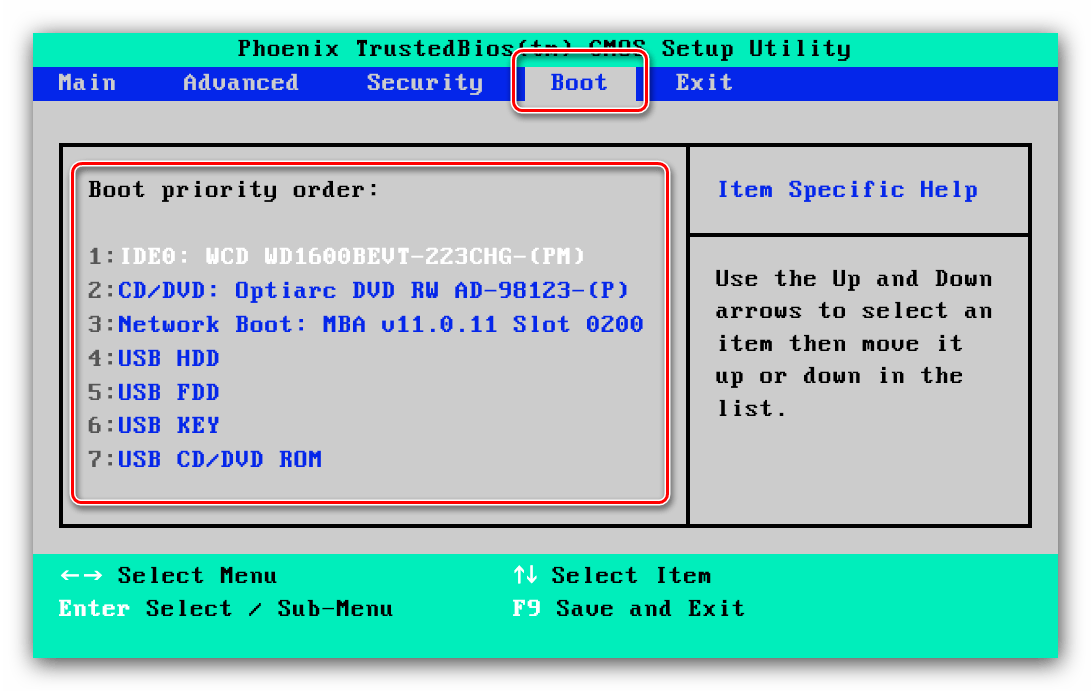
Опції з такими назвами є і в графічному варіанті UEFI, проте в деяких з них знадобиться активувати просунутий режим-як правило, для цього достатньо натиснути одну з функціональних клавіш, найчастіше F7 .
- Налаштування порядку завантаження відрізняється для текстових та графічних оболонок мікропрограми. У першому випадку зазвичай слід вибрати одну з позицій, перемістити її наверх списку за допомогою клавіш PgUp
і
PgDn
або Стрілець.
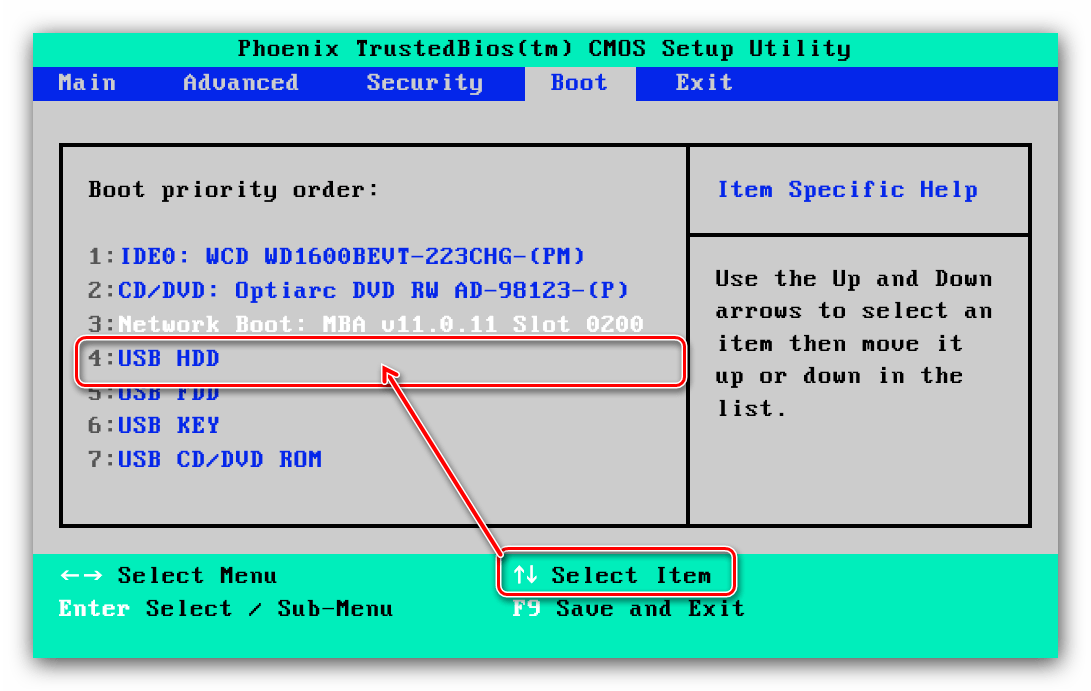
Візуальний інтерфейс має на увазі управління мишею, тому просто перетягніть потрібну позицію в крайнє ліве положення.
- Для збереження параметрів натисніть на клавішу F10 і підтвердити операцію.
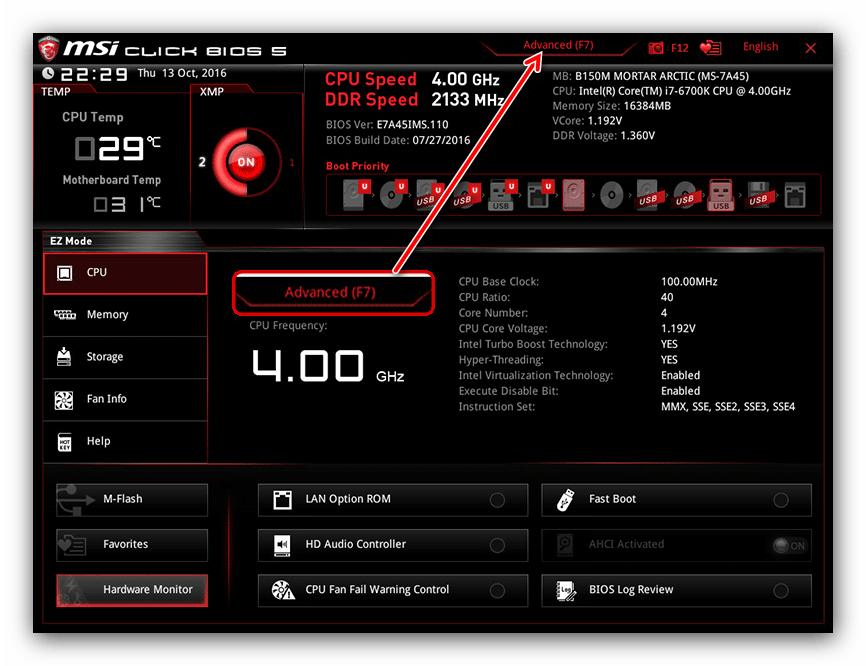
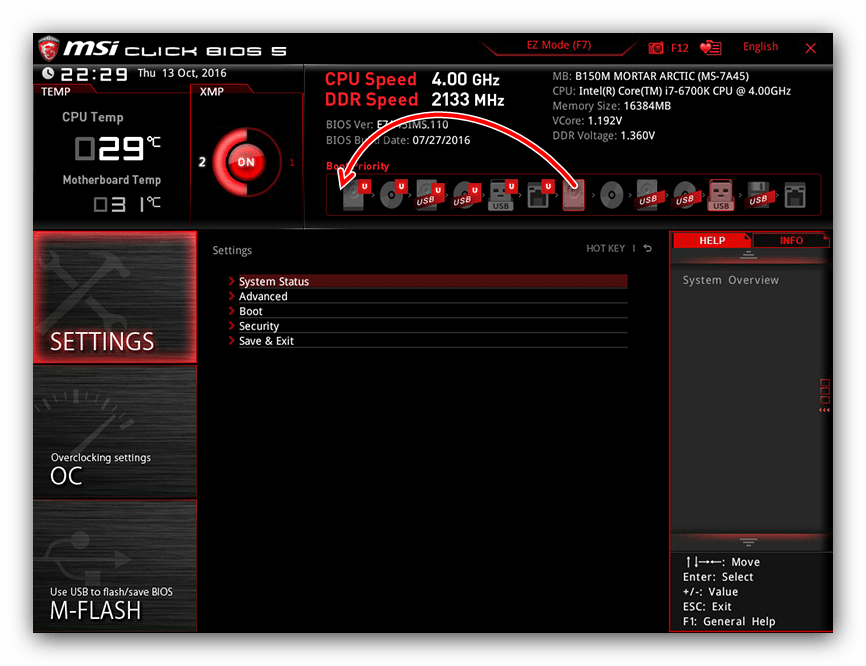
Перезавантажте комп'ютер і перевірте, чи зник збій – якщо його джерелом були неправильні налаштування BIOS, він повинен зникнути.
Спосіб 3: усунення апаратних несправностей
Найскладніший джерело розглянутої помилки являє собою апаратну несправність одного з компонентів ПК або ноутбука. Діагностувати її можна наступним чином:
- Насамперед спробуйте відключити від материнської плати системний Носій (HDD або SSD) і перевірте його на свідомо робочій машині. Жорсткі диски також рекомендується протестувати на наявність битих і нестабільних секторів.
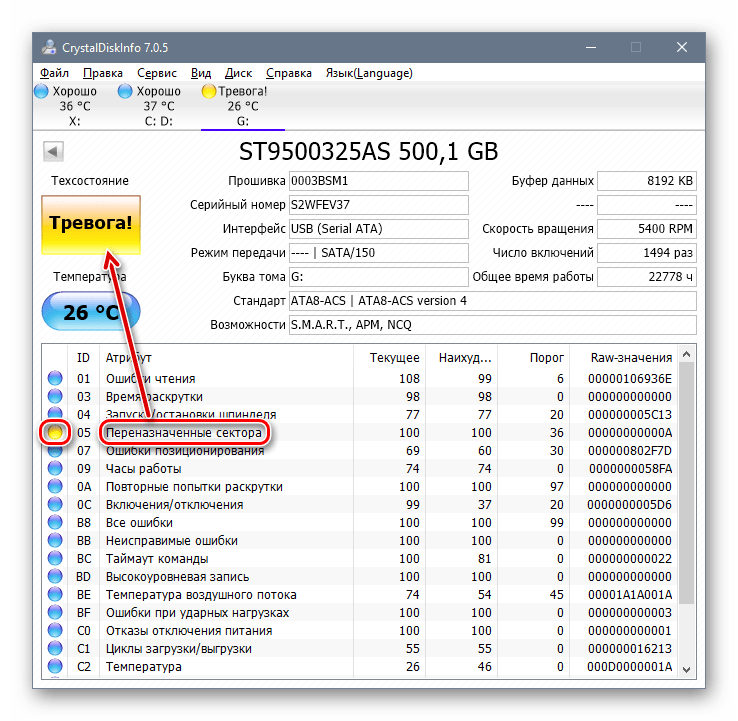
- Варто продіагностувати і коннектори на материнській платі – підключіть до слотів гарантовано робочі носії &8212; вони повинні відразу ж розпізнаватися. Особливу увагу на цьому кроці слід акцентувати власникам ССД, які використовують перехідники (наприклад, з SATA на m2), оскільки неякісні адаптери нерідко є причиною появи помилки 0xc000000e.
- Якщо неполадка спостерігається з системою, клонованої з одного накопичувача на інший, скористайтеся інструкціями по перенесенню по посиланнях нижче.
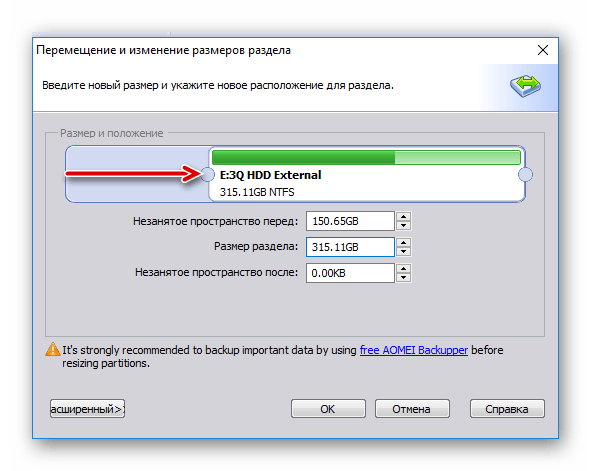
Детальніше:
Як перенести операційну систему на інший жорсткий диск
перенесення Windows 10 з HDD на SSD
Єдиним гарантовано робочим методом усунення апаратних проблем буде Заміна збійного елемента.
Висновок
Ми розглянули джерела появи помилки 0xc000000e і можливі методи її ліквідації. Як бачимо, найпоширенішими є програмні причини, але і апаратні теж не виключені.